- Autor Lauren Nevill [email protected].
- Public 2023-12-16 18:51.
- Viimati modifitseeritud 2025-01-23 15:18.
Internetis erinevaid saite külastades salvestab brauser linkide URL-id sirvimisajalukku. See on väga mugav, kui soovite leida hiljuti külastatud saiti. Kuid mõnikord juhtub, et selline statistika on ebasoovitav ja peate oma sirvimisajaloo kustutama. Kuidas saate seda teha Google Chrome'i brauseris?
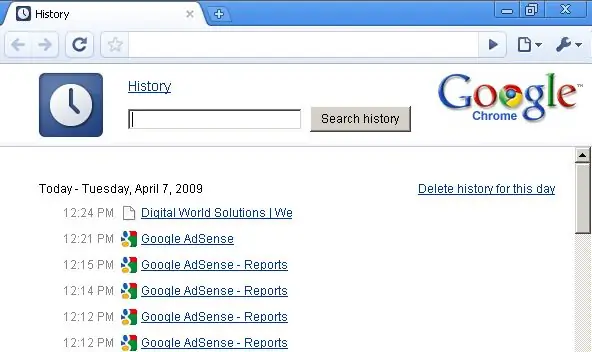
See on vajalik
- Arvuti
- Google Chrome'i brauser
Juhised
Samm 1
Avage Google Chrome'i brauser ja leidke vasakus ülanurgas ikoon mutrivõtme kujul. Selle kohal hõljutades kuvatakse tööriistavihje "Google Chrome'i konfigureerimine ja haldamine". Klõpsake seda. Leidke rippmenüüst üksus "Ajalugu" ja sisestage see.
2. samm
Klõpsake rea Ajalugu paremas servas valikut Muuda loendit. Uues aknas vajutage nuppu "Kustutatud andmed vaadatud lehtede kohta".
3. samm
Avaneb uus aken "Sirvimisandmete kustutamine". Märkige ruut valiku „Sirvimisajaloo tühjendamine” kõrval ja valige just selle perioodi kohal, mille ajaloo soovite kustutada. Kui valite „Kogu aeg”, kustutatakse kogu saitide külastamise ajalugu Google Chrome'i brauseri kasutamise algusest peale. Seal saate ka ajaloo kustutamiseks valida teise perioodi.
4. samm
Klõpsake nuppu Kustuta sirvimisandmed. Oodake mõnda aega, kuni linnuke kast ise sulgub. Pärast seda kustutatakse teie lugu.






